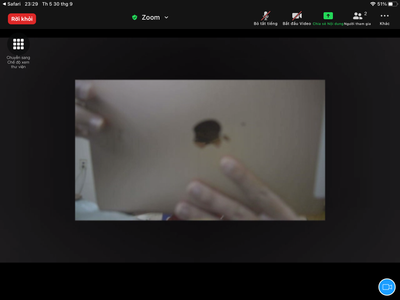Mình sẽ hướng dẫn các bạn đang có máy ảnh Nikon lấy nó làm webcam để học online, họp, livestream, để có chất lượng hình ảnh khi streaming cao hơn.
Các máy ảnh của Nikon sẽ thông qua một phần mềm tên là Nikon Webcam Utility (dành cho cả Mac và Windows), sau khi cài đặt phần mềm này là đã ngay lập tức dùng được, khá đơn giản.
Một lưu ý là không phải tất cả các máy ảnh Nikon đều sẽ được hỗ trợ tính năng này. Theo như hướng dẫn từ Nikon thì tất cả các máy ảnh dòng Nikon Z-series và một số máy DSLR khác sẽ được hỗ trợ, cụ thể là: Z 7II, Z 7, Z 6II, Z 6, Z 5, Z fc, Z 50, D6, D5, D850, D810, D780, D750, D500, D7500, D7200, D5600, D5500, D5300 and D3500.

Các máy ảnh của Nikon sẽ thông qua một phần mềm tên là Nikon Webcam Utility (dành cho cả Mac và Windows), sau khi cài đặt phần mềm này là đã ngay lập tức dùng được, khá đơn giản.
Một lưu ý là không phải tất cả các máy ảnh Nikon đều sẽ được hỗ trợ tính năng này. Theo như hướng dẫn từ Nikon thì tất cả các máy ảnh dòng Nikon Z-series và một số máy DSLR khác sẽ được hỗ trợ, cụ thể là: Z 7II, Z 7, Z 6II, Z 6, Z 5, Z fc, Z 50, D6, D5, D850, D810, D780, D750, D500, D7500, D7200, D5600, D5500, D5300 and D3500.
Bước 1: Cài đặt phần mềm Nikon Webcam Utility

Sau khi chắc chắn rằng máy ảnh Nikon của bạn được hỗ trợ, thì bạn hãy cài đặt phần mềm Nikon Webcam Utility (link tải tại đây).
Sau khi cài đặt, thì mọi thứ sẽ không có gì thay đổi, bạn sẽ không thấy phần mềm này đang nằm đâu, hãy thực hiện bước 2 để check xem có thành công chưa.
Bước 2: Kiểm tra kết nối

Sau khi cài đặt, bạn có thể vào ngay các nền tảng streamming mà bạn đang sử dụng để kiểm tra kết nối của camera Nikon xem nhận chưa.
Tất cả các nền tảng học, họp online hay livestream như Streamyard đều sẽ có phần cài đặt máy ảnh (webcam) và âm thanh.
Bạn chỉ cần đi đến phần cài đặt đó và chọn kết nối có tên phần mềm Nikon Webcam Utility là xong.
Tương thích
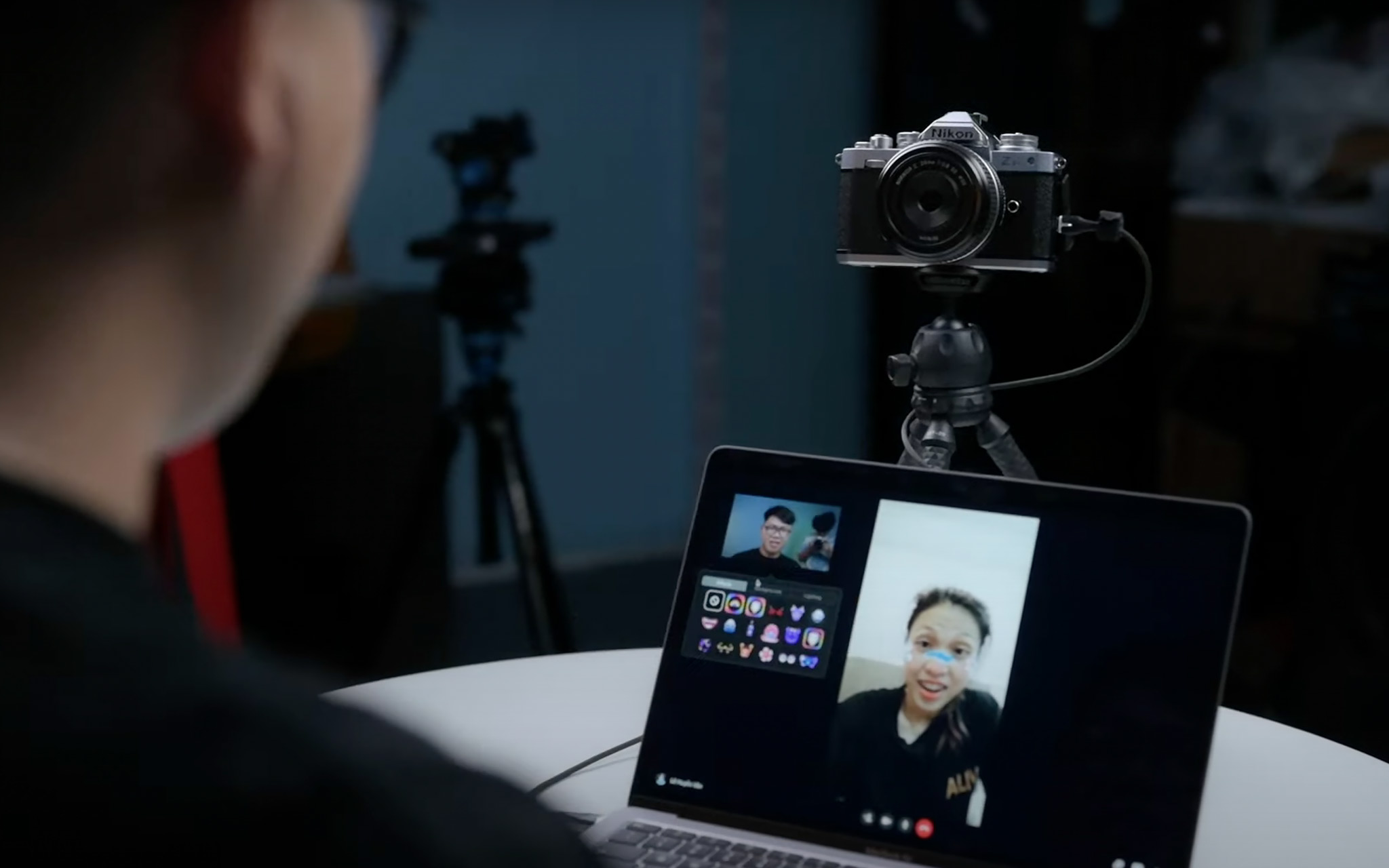
Quảng cáo
Về khả năng tương thích thì mình thấy tính năng này khá ổn định, mình có thử trên nhiều máy ảnh như Z6, Z7, Zfc đều hoạt động rất trơn tru, chưa xảy ra lỗi gì, kể cả trên Macbook (M1) và Windows.
Về tương thích với nền tảng, mình đã có thử trên Zoom.us, Google Meet, Streamyard, Messenger, đều hoạt động ổn. Trên nền tảng Facetime của Apple thì mình thử và tính năng này không hoạt động được, không có tùy chọn Nikon Webcam Utility, mình sẽ tìm hiểu thêm và cập nhật sau cho anh em.
Kết

Hầu như các máy ảnh được ra mắt gần đây đều sẽ hỗ trợ khả năng làm Webcam, việc dùng máy ảnh làm Webcam sẽ mang lại chất lượng hình ảnh cao hơn, background xóa phông đẹp hơn. Kể cả một số máy ảnh đời cũ vẫn sẽ có tính năng này. Mình sẽ cố gắng hoàn thành series hướng dẫn lấy máy ảnh làm Webcam cho các hãng thông dụng như Canon, Nikon Fujifilm và Sony.